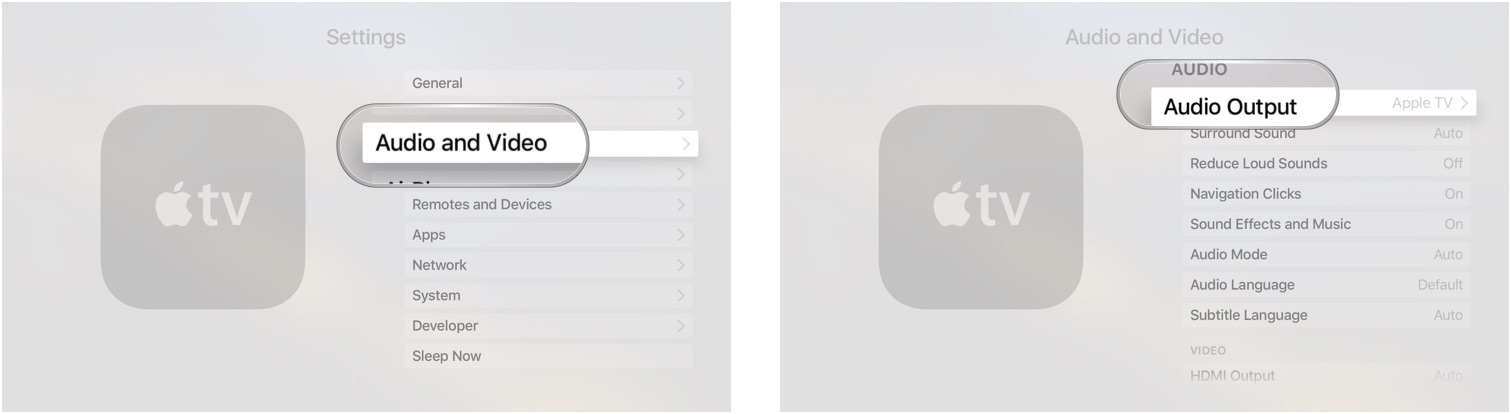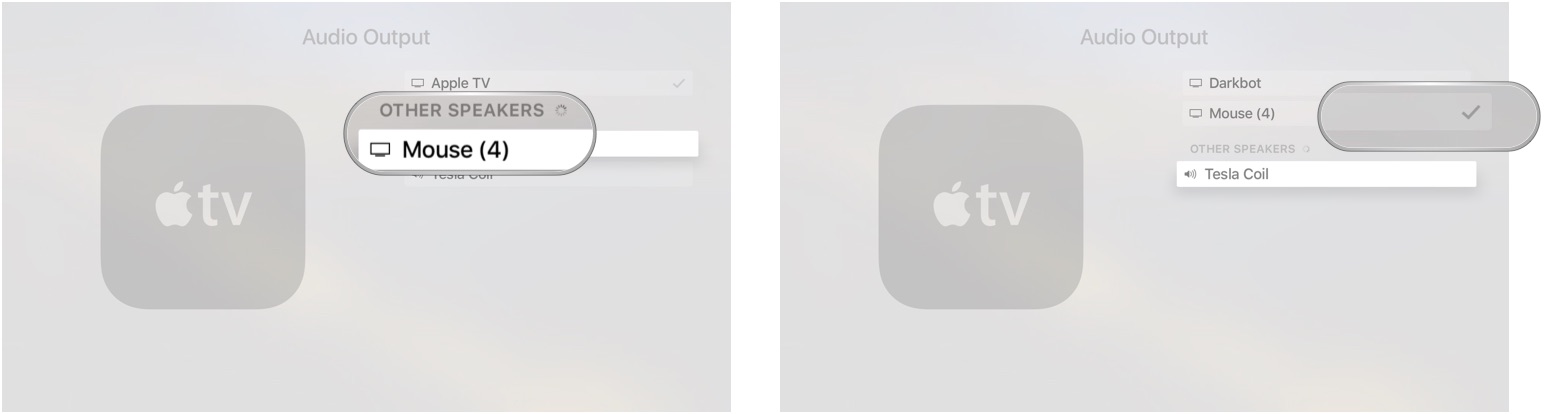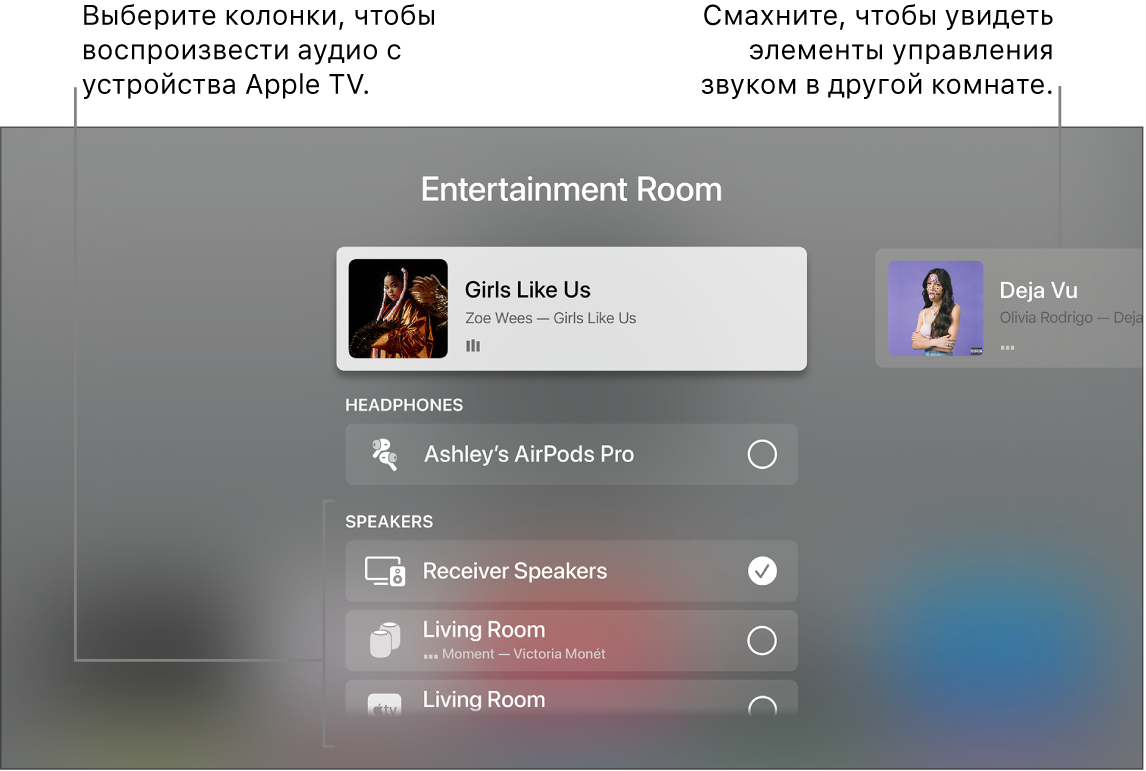- Воспроизведение аудиофайлов в режиме Dolby Atmos или объемного звука на Apple TV
- Аудиоформаты, поддерживаемые Apple TV
- Доступные настройки
- Как рациональнее вывести звук с Apple TV 4K на акустику?
- Настройка звука в домашнем кинотеатре с помощью HomePod mini или HomePod и Apple TV 4K
- Вот что вам нужно
- Настройка звука в домашнем кинотеатре
- Если экран настройки не отображается
- Как подключить Apple TV к внешним аудио-оптическим динамикам
- Используйте свой телевизор (бесплатно)
- Держите под рукой свой старый Apple TV (бесплатно)
- Как перенаправить звук со старого Apple TV на новый Apple TV
- Используйте аудио экстрактор (15–300 долларов).
- Подберите экспресс в аэропорт (70 долларов).
- Как направить звук с вашего Airport Express на ваш новый Apple TV
- Вопросов?
- Воспроизведение аудио в нескольких комнатах через Apple TV
- Управление звуком на нескольких устройствах с поддержкой AirPlay 2
- Использование колонки HomePod с Apple TV 4K для получения стереозвука или звучания домашнего кинотеатра
- Доступ к элементам управления пространственным аудио и шумоподавлением наушников AirPods на Apple TV 4K
- Одновременное воспроизведение аудио с Apple TV 4K на двух парах наушников
- Калибровка аудио между проводными и беспроводными колонками
Воспроизведение аудиофайлов в режиме Dolby Atmos или объемного звука на Apple TV
Устройство Apple TV обеспечивает максимально качественное звучание, которое поддерживается вашей домашней мультимедийной системой. В этой статье описываются аудиоформаты, поддерживаемые Apple TV, а также настройки, которые помогут обеспечить максимально качественный звук.
Аудиоформаты, поддерживаемые Apple TV
Модели Apple TV 4K и Apple TV HD автоматически воспроизводят максимально качественный звук, который поддерживается настройками вашей домашней мультимедийной системы и сопровождает просматриваемое содержимое.
Если ваша домашняя мультимедийная система не поддерживает аудиоформат, автоматически выбранный на Apple TV, его можно изменить вручную. Перейдите в меню «Настройки» > «Видео и аудио» > «Аудиоформат» и включите параметр «Изменить формат». Здесь можно выбрать следующие варианты:
- Dolby Digital 5.1: аудиофайлы будут воспроизводиться на нескольких динамиках, включая низкочастотный (как в системе динамиков 5.1).
- Стерео: уровень качества звука, поддерживаемый всеми телевизорами (звук при просмотре фильмов и телешоу воспроизводится через правый и левый каналы).
Доступные настройки
На устройстве Apple TV 4K с последней версией tvOS можно слушать музыку, смотреть фильмы и телешоу в режиме Dolby Atmos. Выберите один из следующих вариантов, чтобы узнать, как воспроизводить звук в режиме Dolby Atmos или объемного звука:
* Устройство Apple TV и колонки HomePod автоматически воспроизводят звук в режиме Dolby Atmos или объемного звука, если он доступен для просматриваемого контента. HomePod mini не поддерживает Dolby Atmos. Узнайте, как настроить звук в домашнем кинотеатре с помощью HomePod.
Информация о продуктах, произведенных не компанией Apple, или о независимых веб-сайтах, неподконтрольных и не тестируемых компанией Apple, не носит рекомендательного или одобрительного характера. Компания Apple не несет никакой ответственности за выбор, функциональность и использование веб-сайтов или продукции сторонних производителей. Компания Apple также не несет ответственности за точность или достоверность данных, размещенных на веб-сайтах сторонних производителей. Обратитесь к поставщику за дополнительной информацией.
Источник
Как рациональнее вывести звук с Apple TV 4K на акустику?
Друзья, добрый день!
Подскажите пожалуйста, как правильнее поступить?
Есть Apple TV 4К, к которому подключен сетевой накопитель, есть Sony PS4. Все это добро подключено к телеку по HDMI. Есть желание завязать всю эту систему хорошим звуком, чтобы слушать музыку, смотреть фильмы (сейчас с телевизора звук идет на проводную колонку по миниджеку).
Apple TV перекрывает все мои потребности в прослушивании музыки и видео (организована медиатека фильмов концертов и аудио по локальной сети), музыку слушаю через AirPlay с телефона и с сетевого накопителя, есть старенькая вертушка, которую тоже хочу использовать в ближайшем будущем.
Собственно, первое что напрашивается — это AV-ресивер. Но меня не интересует многоканальных звук, мне вполне достаточно будет стерео и нет особого желания платить за лишние каналы, которые я не буду использовать точно (90% музыка, 10% фильмы).
Получается остается либо стереоресивер, к которому все это можно закоммутировать через HDMI, например Denon DRA-800 какой-нибудь, в котором тоже непонятно есть ли смысл. Учитывая что он стоит на 4-5 тысяч дешевле, чем например тот же AVR-X2700H, а кардинальную разницу между ними я не почувствую (или почувствую).
Имеет ли право на жизнь такой вариант: приобрести стереоусилитель, и вывести с телевизора аудио через оптику, я выиграю хоть как-то в плане звука? Или вывод через телевизор по оптике на стереоусилитель не даст преимуществ по сравнению со стереоресивером и нужен исключительно отдельный источник звука.
В общем мне нужно подружить Apple TV c акустикой как-то. Варианта я вижу два:
— Стереоресивер с коммутацией HDMI и плюшками, из которых мне нужны только HDMI по сути;
— Стереоусилитель, подключенный к телеку по оптике, а в телек уже все добро по HDMI
Какой из вариантов предпочтительнее?
Из акустики пока остановился на полочниках уровня KEF Q350 или DALI Oberon3.
Источник
Настройка звука в домашнем кинотеатре с помощью HomePod mini или HomePod и Apple TV 4K
Используйте HomePod или стереопару с Apple TV 4K, чтобы создать эффект присутствия в кинотеатре с Dolby Atmos или объемным звуком прямо у вас дома.
Вот что вам нужно
- Apple TV 4K
- Одна или две колонки HomePod mini* или HomePod. Другие колонки, совместимые с AirPlay 2, не поддерживают воспроизведение звука в домашнем кинотеатре.
* HomePod mini не поддерживает объемный звук в формате Dolby Atmos 5.1 или 7.1.
Настройка звука в домашнем кинотеатре
- С помощью iPhone, iPad или iPod touch назначьте Apple TV и HomePod mini или HomePod одной и той же комнате в приложении «Дом». Если хотите использовать две колонки HomePod mini или HomePod, создайте стереопару, затем назначьте стереопару той же комнате, которой назначено устройство Apple TV, в приложении «Дом».
- Включите Apple TV. Появится запрос «Использовать колонки HomePod как аудиосистему для Apple TV?». Выберите «Использовать как аудиосистему Apple TV», чтобы включить звук домашнего кинотеатра.
Если экран настройки не отображается
Звук в домашнем кинотеатре можно включить вручную с помощью Apple TV либо iPhone, iPad или iPod touch.
- Apple TV: на экране «Домой» Apple TV выберите «Настройки» > «Видео и аудио» > «Аудиовыход». Выберите HomePod или стереопару, которые требуется использовать для воспроизведения звука домашнего кинотеатра.
- iPhone, iPad или iPod touch: в приложении «Дом» нажмите и удерживайте Apple TV, затем прокрутите вниз и нажмите «Аудиовыход по умолчанию». Выберите HomePod или стереопару, которые требуется использовать для воспроизведения звука домашнего кинотеатра. Нажмите «Назад», а затем — «Готово».
Источник
Как подключить Apple TV к внешним аудио-оптическим динамикам
Apple TV четвертого поколения обладает множеством новых функций, но некоторые из них утрачены, а именно оптический аудиопорт. Если вы полагались на оптический аудиопорт для подключения вашей AV-системы, вот несколько решений, которые вы, возможно, захотите рассмотреть.
Используйте свой телевизор (бесплатно)
Что вам понадобится: Ваш нынешний телевизор, оптический аудиокабель.
Держите под рукой свой старый Apple TV (бесплатно)
Если у вас есть Apple TV третьего поколения (и место для подключения к нему в медиацентре), вы можете использовать его оптический аудиопорт для своей системы объемного звучания благодаря новой настройке маршрутизации аудио и видео в Apple Apple четвертого поколения. ТЕЛЕВИДЕНИЕ. Вам нужно будет вывести Apple TV третьего поколения из спящего режима, если вы захотите использовать звук, для чего может потребоваться использование вашего старого пульта Apple TV (или дополнительных настроек на универсальном пульте).
Что вам понадобится: Apple TV третьего поколения, оптический аудиокабель, Apple TV четвертого поколения.
Как перенаправить звук со старого Apple TV на новый Apple TV
- Монтировать подключите Apple TV третьего поколения к источнику питания и подключите оптический аудиокабель к звуковой системе. (Вам ни для чего не нужно использовать кабель HDMI.)
- Включите Apple TV четвертого поколения и перейдите в Настройки> Аудио и видео> Аудиовыход.
Здесь перечислены все колонки, совместимые с AirPlay, включая Apple TV третьего поколения. Находить ваше имя Apple TV и щелкнуть в теме.
Примечание. Когда вы подключены к аудиоприемнику Apple TV третьего поколения, вы не услышите никаких системных щелчков и щелчков из Apple TV четвертого поколения, пока вы наводите курсор мыши — но как только вы войдете в приложение, игру или видео, звук будет правильно перенаправлен.
Используйте аудио экстрактор (15–300 долларов).
У вас нет старого Apple TV или порта оптического выхода на вашем телевизоре, но вы все еще хотите пользоваться преимуществами оптического выхода? Возьмите экстрактор HDMI-to-Toslink (оптический звук). Он находится между вашим телевизором и Apple TV, маршрутизируя соединение HDMI Apple TV через крошечный ящик, который разделяет видеосигнал HDMI и аудиосигнал. Для этого вам понадобится запасной порт питания и дополнительный кабель HDMI.
Самая простая из этих коробок стоит всего 15 долларов, а более дорогие модели — от 300 долларов. Я недавно взял 31 доллар Экстрактор звука ViewHD HDMI, что мне очень нравится — у него есть возможность направлять аудио через оптический выход или RCA.
Что вам понадобится: Экстрактор звука, дополнительный кабель HDMI, оптический аудиокабель.
Подберите экспресс в аэропорт (70 долларов).
Если ваша стереосистема находится недостаточно близко к телевизору, чтобы гарантировать установку звукового экстрактора через HDMI, подумайте о подключении ее к Airport Express. Маршрутизатор Wi-Fi от Apple также может работать в существующих сетях как быстрый способ дать акустической системе питание AirPlay или, в данном случае, Apple TV.
Что вам понадобится: Адаптер оптического кабеля на 3,5 мм, Airport Express (или отремонтировать Airport Express, оптический аудиокабель
Как направить звук с вашего Airport Express на ваш новый Apple TV
- Монтировать к Airport Express и подключите к нему оптический аудиокабель (через адаптер 3,5 мм) и к вашей звуковой системе.
- Включите Apple TV четвертого поколения и перейдите в Настройки> Аудио и видео> Аудиовыход.
Здесь перечислены все колонки, совместимые с AirPlay. Находить ваш экспресс в аэропорт и щелкнуть в теме.
Вопросов?
Дайте нам знать ниже, и мы постараемся их решить.
Мы можем получать комиссию за покупки, используя наши ссылки. Узнать больше.
Источник
Воспроизведение аудио в нескольких комнатах через Apple TV
Через Apple TV можно воспроизводить аудио в нескольких комнатах Вашего дома с различных устройств, таких как:
беспроводные наушники (например, AirPods, AirPods Pro, AirPods Max) и Bluetooth-наушники;
беспроводные колонки (например, HomePod) и колонки с поддержкой AirPlay 2, находящиеся в той же сети, а также Bluetooth-колонки (см. Использование AirPlay для потоковой передачи звука и видео на Apple TV );
проводные динамики, подключенные к приемнику домашнего кинотеатра или телевизора и соединенные с Apple TV кабелем HDMI.
Управление звуком на нескольких устройствах с поддержкой AirPlay 2
Аудио с Apple TV можно передавать на несколько устройств с поддержкой AirPlay 2 (например, на колонки HomePod и другие смарт-колонки, а также на телевизоры), находящихся в одной сети. Также можно передавать аудио с колонок AirPlay 2 (например, HomePod) на Apple TV .
Прежде чем начать, убедитесь, что устройства настроены в приложении «Дом» на устройстве iOS, iPadOS или macOS (Catalina или новее). Подробнее см. в Руководстве пользователя iPhone.
Выполните одно из описанных ниже действий.
На пульте Apple TV Remote нажмите и удерживайте кнопку TV 

Если в приложении отображается кнопка управления аудио 
Появится список доступных аудиоустройств, упорядоченных по комнатам (назначенных им в приложении «Дом» на устройстве iOS, iPadOS или macOS).
Выполните одно из следующих действий.
Передача аудио с Apple TV на колонку в другом помещении. Перейдите вниз, затем выберите одно или несколько устройств. Песня, которая воспроизводится в данный момент, отобразится вверху экрана под названиями выбранных комнат (например, «Гостиная и столовая»).
Совет. Если устройство Apple TV подключено к приемнику домашнего кинотеатра или к телевизору через кабель HDMI (отображается на экране как целевые динамики), то сначала может понадобиться откалибровать аудиосигнал, чтобы синхронизировать его с беспроводными колонками в любом другом помещении. См. раздел «Калибровка аудио между проводными и беспроводными колонками» ниже.
Некоторые приемники домашних кинотеатров и смарт-телевизоры с поддержкой AirPlay могут отображаться в списке целевых динамиков дважды: как подключенные через HDMI и как динамики AirPlay. Для наилучшего результата выберите целевые динамики.
Воспроизведение аудио с колонки в другой комнате на Apple TV . Перейдите вверх, чтобы выделить песню, которая воспроизводится в данный момент. Перейдите вправо, чтобы выделить другое помещение, затем перейдите вниз и выберите Apple TV . Песня, которая воспроизводилась в другой комнате, будет сгруппирована с Apple TV .
Настройка громкости устройств в другой комнате. Перейдите вправо в верхнем ряду, чтобы выбрать другую комнату. Затем нажмите 

Примечание. Если из списка устройств вывода выбраны наушники, все остальные колонки выключаются.
Использование колонки HomePod с Apple TV 4K для получения стереозвука или звучания домашнего кинотеатра
Подключив одну или две колонки HomePod к Apple TV 4K , можно наполнить комнату стереозвуком. Если добавить вторую колонку HomePod для создания стереопары, Вы получите настоящий стереозвук и аудиосистему с эффектом полного погружения для домашнего кинотеатра.
Примечание. HomePod (2018) обеспечивает объемный звук Dolby Atmos, Dolby Digital 7.1 и Dolby Digital 5.1 для домашнего кинотеатра. Apple TV 4K не поддерживает эффект домашнего кинотеатра на HomePod mini.
Если Вы используете Apple TV 4K (2-го поколения) , Вы можете передавать аудио на колонки HomePod с устройств, которые подключены к поддерживаемому телевизору с помощью кабеля HDMI, например, с DVD-плееров или игровых консолей. Подробную информацию см. в разделе Настройка Apple TV .
Прежде чем начать, убедитесь, что Вы назначили комнату для Apple TV. Колонка HomePod (или стереопара HomePod) должна быть подключена к той же сети и настроена в той же комнате, что и Apple TV 4K , в приложении «Дом» на устройствах iOS, iPadOS или macOS (Catalina или новее).
Подробную информацию о настройке HomePod можно найти в Руководстве пользователя HomePod.
Откройте Настройки 
Выберите «Видео и аудио» > «Аудиовыход», затем выберите колонку HomePod (или стереопару HomePod).
Примечание. Выбор этого параметра направляет весь звук, включая щелчки при навигации, с Apple TV на HomePod. В качестве аудиовыхода по умолчанию и для эффекта домашнего кинотеатра можно использовать только колонки HomePod. Если временно выбрана другая колонка (например, HomePod mini или другие беспроводные колонки), эффект домашнего кинотеатра и щелчки при навигации не поддерживаются и выбор колонки будет сброшен после перехода Apple TV в режим сна.
Если Вы используете стереопару HomePod, разместите колонки по обе стороны от телевизора.
Для обеспечения наилучшего объемного звучания разместите HomePod (2018) на расстоянии 25 см от стены и как можно ближе к центру телевизора. Для обеспечения наилучшего объемного звучания колонки HomePod должны быть размещены на расстоянии 1,2 метра друг от друга.
Доступ к элементам управления пространственным аудио и шумоподавлением наушников AirPods на Apple TV 4K
Подключив AirPods (3-го поколения), AirPods Pro или AirPods Max к Apple TV 4K , можно включить пространственное аудио, чтобы получить эффект полного погружения, как в кинотеатре.
AirPods Pro и AirPods Max также позволяют управлять шумоподавлением, чтобы приглушить внешние шумы, и режимом прозрачности, чтобы пропускать окружающие звуки.
Apple TV 4K распознает AirPods при их включении, если наушники находятся поблизости, и отображает уведомление на экране для их подключения.
Примечание. Пространственное аудио недоступно, если аудио одновременно воспроизводится на двух парах AirPods. Элементы управления AirPods появляются в Пункте управления, только если для Apple TV и Airpods используется один и тот же Apple ID. Для переключения между пользователями на Apple TV нажмите и удерживайте кнопку TV 
Включите AirPods (3-го поколения), AirPods Pro или AirPods Max и поднесите их к Apple TV 4K .
Если уведомление на экране не появилось, следуйте этим инструкциям для подключения наушников.
На пульте Apple TV Remote нажмите и удерживайте кнопку TV 
Выберите кнопку AirPods 
Выполните одно из следующих действий.
Включение или выключение пространственного аудио (если оно доступно). Выберите «Пространственное аудио».
Выбор желаемого варианта шумоподавления (только для AirPods Pro или AirPods Max). Выберите «Шумоподавление», «Прозрачность» или «Выкл.».
Чтобы выключить автоматическое распознавание AirPods, откройте Настройки 
Дополнительно настроить AirPods можно в приложении «Настройки». См. раздел Настройка элементов управления AirPods на Apple TV .
Одновременное воспроизведение аудио с Apple TV 4K на двух парах наушников
Для частного просмотра аудио с Apple TV 4K можно одновременно воспроизводить на двух парах совместимых беспроводных наушников Apple, таких как AirPods или Powerbeats Pro.
Примечание. Совместный доступ к аудио не поддерживается на Apple TV HD. Подробнее о поддерживаемых наушниках см. в статье службы поддержки Apple Совместное прослушивание аудиозаписей с помощью наушников AirPods или Beats.
На пульте Apple TV Remote нажмите и удерживайте кнопку TV 
Выберите кнопку управления аудио 
Перейдите к списку наушников, затем выберите наушники.
Если нужных наушников нет в списке, следуйте инструкциям в разделе Поиск ближайшего устройства Bluetooth и подключение к нему.
Выберите «Совместный доступ аудио», затем следуйте инструкциям на экране, чтобы создать пару со вторыми наушниками.
Калибровка аудио между проводными и беспроводными колонками
Если Apple TV подключен к приемнику домашнего кинотеатра или к телевизору через кабель HDMI, может возникать задержка звука. Когда аудио воспроизводится одновременно на проводной и беспроводной колонках, задержка звука похожа на эхо.
С помощью iPhone можно откалибровать аудиосигнал на Apple TV , чтобы аудио синхронно воспроизводилось на всех колонках.
Откройте Настройки 
Перейдите в раздел «Видео и аудио» и прокрутите вниз до раздела «Калибровка».
Выберите «Синхронизация беспроводной передачи аудио», затем следуйте инструкциям на экране по использованию iPhone для синхронизации колонок.
Источник